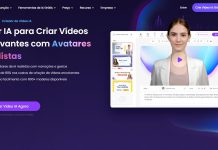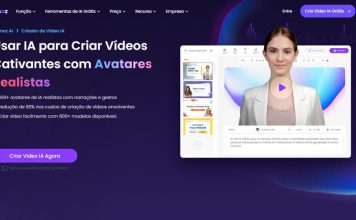Ele nasceu há quase cinco anos e desde então se tornou a forma preferida de milhões de usuários conversarem com seus amigos e entes queridos através do PC.
O WhatsApp Web é, sem dúvida, uma das melhores invenções que saem dos escritórios do WhatsApp, pois permite enviar e receber mensagens do seu computador ou tablet, sem a necessidade de usar o aplicativo móvel.
E embora não seja uma solução tão completa quanto a do Telegram ou de outros rivais na área de mensagens, a ferramenta oferece tudo – ou quase tudo – que é necessário para aqueles momentos em que preferimos usar o WhatsApp pelo navegador em vez de recorrer ao nosso smartphone.
Apesar de ser um utilitário simples e fácil de usar, o WhatsApp Web esconde muito mais segredos e curiosidades do que a maioria dos usuários da plataforma poderia imaginar. Neste guia, selecionamos alguns dos mais úteis, bem como várias dicas e truques para obter o máximo da versão web da plataforma de mensagens. Mas, primeiro, o que é realmente o WhatsApp web?
Seu nome não deixa dúvidas: WhatsApp Web nada mais é do que a versão web do WhatsApp . No início, as funções da ferramenta eram limitadas e, entre outras coisas, não era possível enviar ou receber documentos , e até vários meses após o seu nascimento apenas alguns navegadores eram compatíveis . Felizmente, com o passar do tempo, novos recursos foram chegando que tornaram o WhatsApp Web uma ferramenta muito mais completa.
Quanto ao seu funcionamento, deve-se levar em consideração que o WhatsApp Web requer um celular associado e conectado à Internet o tempo todo, ou o aplicativo não funcionará.
Isso fez com que o utilitário ficasse na mira das críticas, uma vez que alternativas multiplataforma como o Telegram oferecem a possibilidade de continuar chats em computadores ou outros dispositivos como tablets, sem a necessidade de manter o telefone associado à conta conectado.
Como usar o WhatsApp Web no seu computador
Um dos grandes pontos fortes do WhatsApp Web sobre outras plataformas de mensagens de desktop é sua facilidade de uso . Qualquer usuário, seja novo no mundo ou avançado, pode usar o WhatsApp Web sem muitas complicações . Para fazer isso, você só precisa seguir alguns passos simples:
- No seu computador, use o navegador para abrir a versão web do WhatsApp .
- No seu celular, abra o aplicativo WhatsApp e clique no botão de três pontos no canto superior direito.
- No menu de opções do aplicativo WhatsApp, clique em “WhatsApp Web”.
- Se necessário, conceda a permissão necessária ao WhatsApp para acessar a câmera.
- Leia o código QR que aparece na versão web do WhatsApp com a câmera do celular
Uma vez feita a conexão, todas as conversas aparecerão na versão web do WhatsApp no PC, e será possível continuar qualquer um dos chats pelo monitor do computador sem precisar usar o smartphone.
O WhatsApp Web funciona em qualquer navegador atual, seja Google Chrome, Mozilla Firefox, Safari, Opera, Microsoft Edge ou outros.
É possível usar o WhatsApp Web sem um celular ou sem um código QR?
Como mencionei antes, e como o WhatsApp avisa assim que a conexão for feita, o smartphone deve permanecer conectado à Internet o tempo todo , caso contrário, poderão ocorrer problemas como mensagens não recebidas ou desconexões temporárias. Assim, não podemos desligá-lo, nem remover o cartão SIM, nem desabilitar o Wi-Fi ou os dados.
Portanto, pelo menos hoje, não há como usar o WhatsApp Web sem ter um celular para conectá-lo . Portanto, não há como abrir o WhatsApp Web sem usar o código QR .
Como usar o WhatsApp Web em tablet Android ou iPad
Embora a ferramenta tenha sido concebida para utilizar o WhatsApp através do navegador de um computador, o WhatsApp Web não impõe limitações na utilização do aplicativo em dispositivos móveis. Você só precisa seguir estas etapas:
- No tablet, abra o navegador e, no menu de opções, ative o “modo desktop”.
- Acesse a página da Web do WhatsApp.
- Digitalize com o celular o código QR que aparece na tela do tablet.
- Depois de digitalizadas, todas as conversas aparecerão na tela do tablet.
Como usar o WhatsApp Web em um celular Android ou iPhone
E se você estava se perguntando: sim, você também pode usar o WhatsApp Web em um celular Android ou iOS . Dessa forma, você pode usar sua conta do WhatsApp em dois celulares simultaneamente – o que é comumente conhecido como clonagem do WhatsApp -, em um com o aplicativo da plataforma de mensagens e em outro com sua versão web. Para fazer isso, o processo é muito semelhante ao anterior:
- No seu celular secundário, abra o navegador e, no menu de opções, ative o “modo desktop”.
- Entre na página da Web do WhatsApp.
- Digitalize com o celular principal o código QR que aparecerá no navegador usando o aplicativo WhatsApp.
- Depois de escaneadas, todas as conversas aparecerão na tela do segundo celular, e você pode continuar usando o aplicativo do primeiro.
O que fazer se o WhatsApp Web não funcionar
Entre os problemas mais comuns da versão web do WhatsApp , estão desligamentos, mensagens que não chegam ou falhas na conexão do celular com o computador. Embora essas falhas possam ser devido a uma infinidade de causas, estas são algumas das mais comuns e suas soluções:
- Problemas de conexão no telefone: se o seu celular tiver problemas de rede ou não estiver conectado a uma rede estável o suficiente, o WhatsApp Web pode não funcionar. Tente se conectar a outra rede Wi-Fi – se possível – ou à rede de dados móvel.
- Problemas de conexão no computador: Da mesma forma, se houver problemas de conectividade no computador, o WhatsApp Web não funcionará e é provável que os problemas precisem ser corrigidos antes de tentar se conectar novamente.
- Mensagens não recebidas : infelizmente, não existe uma causa específica para as mensagens não recebidas pelo WhatsApp Web, e neste caso a única recomendação que nos é oferecida na página oficial de suporte do aplicativo é sair do WhatsApp Web e reconectar.
Também é possível que o WhatsApp tenha travado e o aplicativo não funcione corretamente , o que também afetará o funcionamento do WhatsApp Web. Nesse caso, tudo o que resta é esperar que os problemas sejam corrigidos .
WhatsApp Web: os melhores truques
Já sabemos o que é WhatsApp Web e como o aplicativo de mensagens é usado com a maioria dos usuários do planeta por meio de um computador. Agora é a hora de aproveitar ao máximo esse utilitário, por meio de várias dicas e truques úteis que nem todos conhecem.
Atalhos de teclado
Outra vantagem de utilizar o WhatsApp pela web é a possibilidade de utilizar um teclado físico para poder escrever mensagens.
Além disso, permite que você aproveite ainda mais a plataforma graças a uma série de atalhos de teclado suportados pelo WhatsApp Web , que podem ser úteis em diversas situações. Esta é a lista completa:
- Ctrl + N: Criar um novo bate-papo
- Ctrl + Shift +] : Próximo bate-papo
- Ctrl + Shift + [ : bate-papo anterior
- Ctrl + E : Arquivar bate-papo
- Ctrl + Shift + M: Silenciar bate-papo
- Ctrl + Espaço: Excluir bate-papo
- Ctrl + Shift + U: marcar como não lida
- Ctrl + Shift + N: Criar novo grupo
- Ctrl + P: Abrir perfil
Encontre emojis da maneira mais rápida possível
Para escrever emojis sem ter que procurá-los, o WhatsApp Web oferece sugestões digitando uma palavra seguida de dois pontos “:”. Desta forma, vários emojis relacionados à palavra inserida irão aparecer.
Leia mensagens sem que outros contatos saibam
Se você não tem a dupla verificação desabilitada , mas em um determinado momento deseja ler uma mensagem sem que outro contato saiba , você pode fazer isso com o WhatsApp Web.
Para isso, basta deixar o cursor do mouse sobre o conteúdo da mensagem na lista do chat, até que apareça um pequeno balão pop-up com o conteúdo da mensagem completa.
Envie arquivos rapidamente do celular para o computador (e vice-versa)
Como o WhatsApp, é possível criar um backup pessoal para armazenar mensagens e arquivos privados . É o suficiente para criar um grupo onde não haja ninguém além de nós mesmos.
Ademais, pode ser muito útil para enviar arquivos entre o computador e o celular de forma rápida e sem recorrer a serviços de terceiros. Basta anexar qualquer arquivo à conversa, seja da versão web ou do aplicativo móvel WhatsApp, e baixá-lo na outra plataforma.
Use o WhatsApp como mais um programa em seu computador
Você não precisa abrir a página do WhatsApp toda vez que quiser usá-lo em seu computador . Na verdade, é muito mais conveniente usar a ferramenta na forma de um aplicativo de desktop baseado em navegador.
Para isso, uma vez dentro do WhatsApp Web, basta clicar no menu de opções do navegador que está utilizando e procurar a opção “criar atalho”, “enviar para desktop ou similar” . O ícone do WhatsApp aparecerá na tela inicial do computador, e toda vez que você quiser entrar no aplicativo de mensagens, apenas terá que executar o programa como se fosse qualquer outro aplicativo.
Use várias contas do WhatsApp no mesmo computador
Abra o WhatsApp Web em seu navegador e faça login. Agora, abra uma guia anônima no mesmo navegador, acesse o WhatsApp Web e faça login com uma conta diferente.
Ative o modo noturno do WhatsApp Web
Há algum tempo, o WhatsApp Web inclui um modo noturno da mesma forma que o aplicativo mobile, que muda as cores da interface para tons escuros, para que a leitura das mensagens seja mais confortável em ambientes com pouca luz.
Para ativar esta função, basta ir ao menu a partir do ícone de três pontos no canto superior esquerdo do WhatsApp Web, e dentro da seção “Tema”, escolher “Noturno/Escuro” .
Artigo escrito pela equipe do WatsGP.